いい生活Squareの機能一覧
本ページではいい生活Squareの主な機能を説明します。
いい生活Square画面全体(PC)
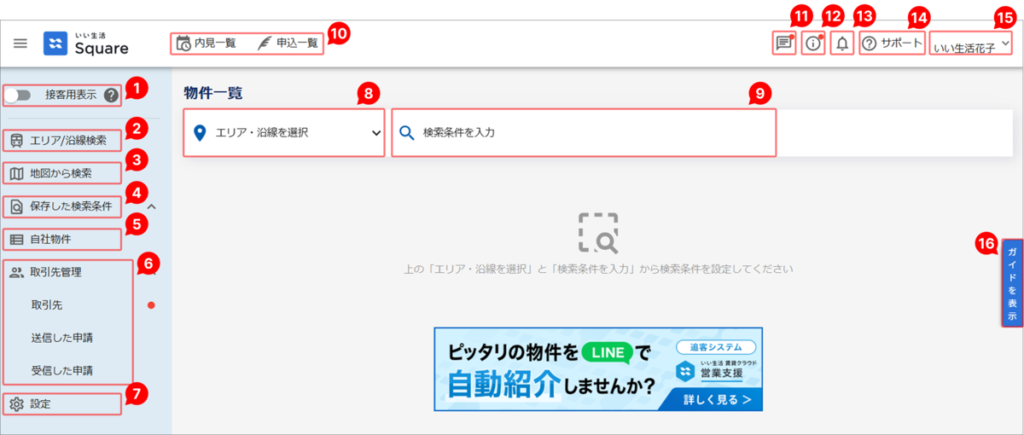
| ①接客用表示 | 接客用表示のON/OFFを切り替えられます。 ONにするとAD等の不動産会社向け情報が非表示になります。 |
| ②エリア/沿線検索 | エリア・沿線検索画面を表示します。 |
| ③地図から検索 | 地図から検索画面を表示します。 |
| ④お気に入り検索条件 | 「保存した検索条件」をクリックするとお気に入り登録したお気に入りの検索条件名が表示されます。 ※新着物件(新規公開3日以内)がある場合、検索条件名の横に件数も表示されます。 |
| ⑤自社物件 | 自社がSquareに掲載している物件の一覧を表示します。 |
| ⑥取引先管理 | 「取引先管理」をクリックすると取引先一覧・送信した申請・受信した申請を表示します。 |
| ⑦設定 | 各種設定を表示します。 |
| ⑧エリア・沿線を選択 | エリア・沿線検索条件を表示します。 |
| ⑨検索条件を入力 | 物件の詳細な検索条件を表示します。 |
| ⑩内見一覧・申込一覧 | Web内見予約・入居申込サービス『いい生活Square 内見/申込管理』の 内見一覧・申込一覧を開きます。 |
| ⑪メッセージ機能 | 社内メッセージ・取引先メッセージ画面を開きます。 |
| ⑫ステータスページ | いい生活Square物件広告に関する障害・メンテナンス情報を確認できます。 |
| ⑬お知らせ | いい生活からのお知らせを表示します。 未読の新着お知らせがある時は赤いマークが点灯します。 |
| ⑭サポートサイト | 『いい生活Square』のサポートサイトを開きます。 |
| ⑮アカウント名 | いい生活アカウントの管理画面を開いたり、 『いい生活Square』からログアウトすることができます。 |
| ⑯ガイド | いい生活Squareの特徴と機能をご紹介するガイドです。 |
検索後の物件一覧(PC)
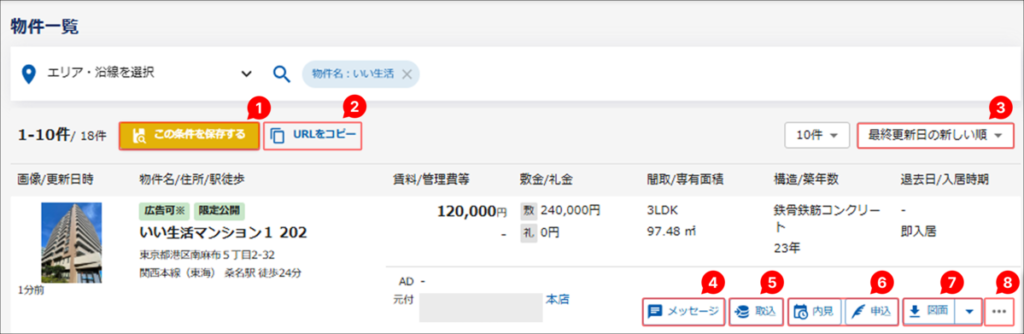
| ①この条件を保存する | 表示中の検索条件をお気に入り登録します。 |
| ②物件一覧URLコピー | 表示中の検索条件の物件一覧URLをコピーできます。 他社や他の社員に物件情報をシェアするための機能です。 例) ・元付会社の場合→客付会社にURLを公開 ・客付会社の場合→他の社員へURLを共有 |
| ③並び替え | 物件の並び替えができます。 |
| ④メッセージ | 取引先となっている会社とメッセージのやり取りができます。 |
| ⑤賃貸クラウド物件広告取込 | 『いい生活賃貸クラウド 物件広告』をご利用いただいている場合、物件情報を取り込むことができます。 |
| ⑥内見・申込 | 物件の内見予約・入居申込ができます。 |
| ⑦元付帯・客付帯図面出力 | 元付帯図面・客付帯図面を出力します。 |
| ⑧画像一括ダウンロード | 物件画像をZipファイルで一括ダウンロードできます。 |
いい生活Square画面全体(スマホ)
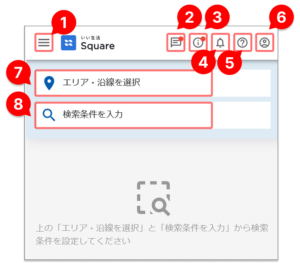
| ①メニューを開く | メニュー画面を表示します。 |
| ②メッセージ機能 | 社内メッセージ・取引先メッセージ画面を開きます。 |
| ③ステータスページ | いい生活Square物件広告に関する障害・メンテナンス情報を確認できます。 |
| ④お知らせ | いい生活からのお知らせを表示します。 未読の新着お知らせがある時は赤いマークが点灯します。 |
| ⑤サポートサイト | いい生活Squareのサポートサイトを開きます。 |
| ⑥アカウント管理等 | 以下の操作ができます。 ・いい生活アカウントの管理画面を開く ・『いい生活Square』からログアウトする ・Web内見予約・入居申込サービス 『いい生活Square 内見/申込管理』の内見一覧・申込一覧を開く |
| ⑦エリア・沿線を選択 | エリア・沿線検索画面を表示します。 |
| ⑧検索条件を入力 | 物件の詳細な検索条件を表示します。 |
メニュー画面(スマホ)
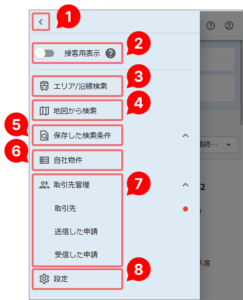
| ①メニューを閉じる | メニューを閉じます。 |
| ②接客用表示 | 接客用表示のON/OFFを切り替えられます。 ONにするとAD等の不動産会社向け情報が非表示になります。 |
| ③エリア/沿線検索 | エリア・沿線検索画面を表示します。 |
| ④地図から検索 | 地図から検索画面を表示します。 |
| ⑤お気に入り検索条件 | 「保存した検索条件」を選択するとお気に入り登録したお気に入りの検索条件名が表示されます。 ※新着物件(新規公開3日以内)がある場合、検索条件名の横に件数も表示されます。 |
| ⑥自社物件 | 自社がSquareに掲載している物件の一覧を表示します。 |
| ⑦取引先管理 | 「取引先管理」を選択すると取引先一覧・送信した申請・受信した申請を表示します。 |
| ⑧設定 | 各種設定を表示します。 |
検索後の物件一覧(スマホ)
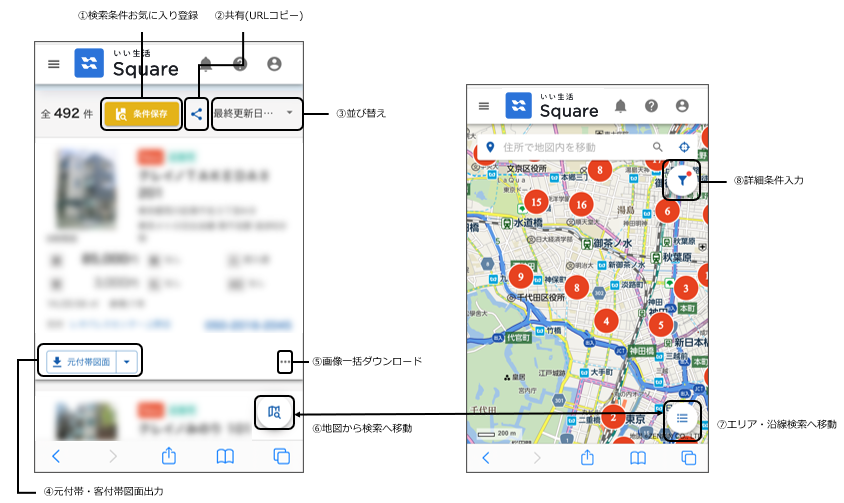
| ①条件保存 | 表示中の検索条件をお気に入り登録します。 |
| ②共有(URLコピー) | 表示中の検索条件の物件一覧URLをコピーできます。 他社や他の社員に物件情報をシェアするための機能です。 例) ・元付会社の場合→客付会社にURLを公開 ・客付会社の場合→他の社員へURLを共有 |
| ③並び替え | 物件の並び替えができます。 |
| ④元付帯図面/客付帯図面 | 元付帯図面・客付帯図面を出力します。 |
| ⑤画像一括ダウンロード | 物件画像をZipファイルで一括ダウンロードできます。 |
| ⑥地図から検索へ移動 | 地図から検索画面に切り替わります。 |
| ⑦エリア・沿線検索へ移動 | エリア・沿線検索画面に切り替わります。 |
| ⑧詳細条件入力 | 詳細条件の入力画面を開きます。 |
